作者:乔山办公网日期:
返回目录:word文档
当我们需要处理Word文档的时候,经常需要对Word进行排版,但是很多小伙伴都会因为这个排版问题而耽误不少的时间。今天小编将手把手教大家几招解决Word排版的大招,轻松完成排版不是问题~

一、文字排版
1.文字对齐
当我们需要对齐Word文档中的文字时,有不少的小伙伴都会选择通过敲空格键来对齐文字,这样就太麻烦了。在Word转给你,我们其实有更加方便的做法,那就是通过制表符来帮我们完成。
步骤:【选择内容】-【鼠标右键】-【段落】-【制表符】-【新增制表符】
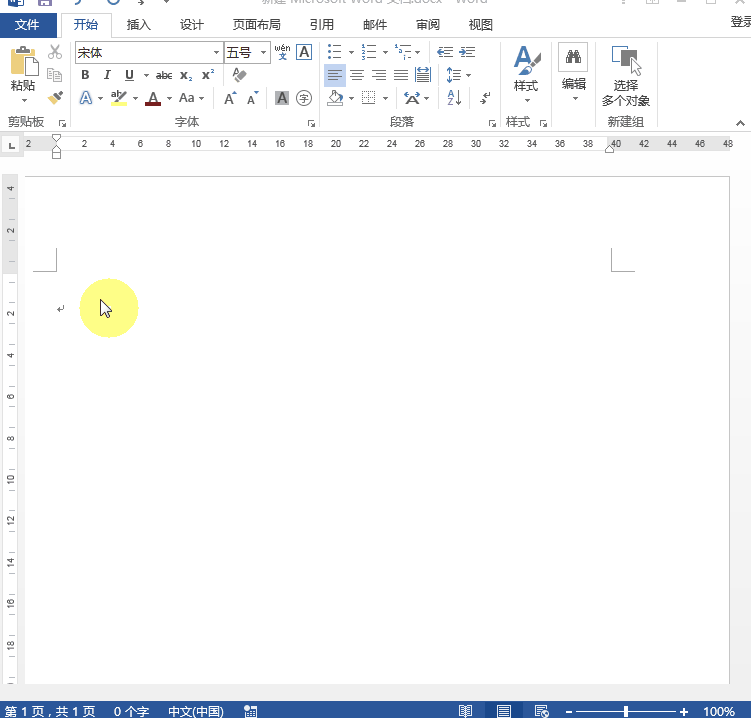
2.表格排版
想要让Word中的文字对齐,我们也可以直接使用Word中的表格来帮我们排版。
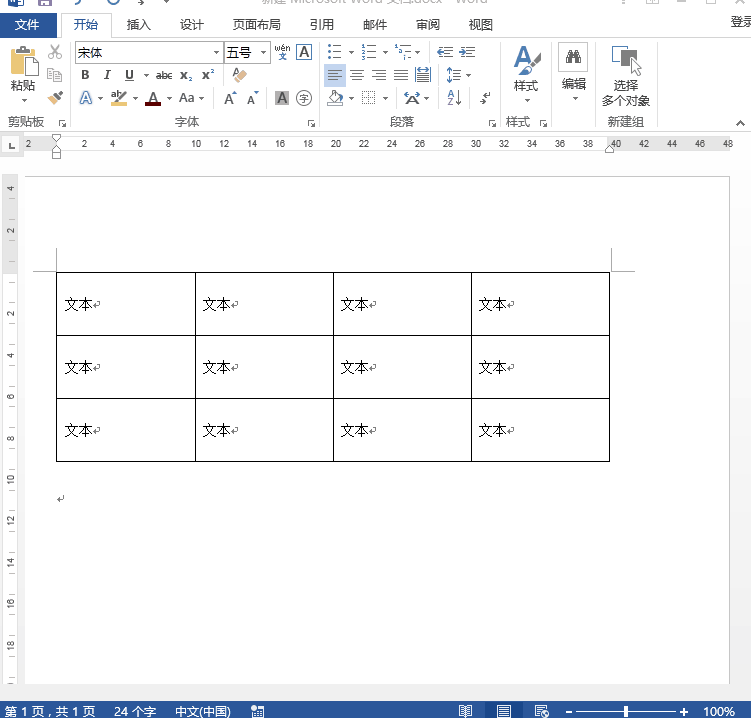
二、图片排版
1.图片排版批处理
很多时候我们都会在Word中插入大量的图片,这样我们如果要去调整一张张图片的位置的话就,不仅浪费时间,而且也非常的麻烦。但我们也有可以批量处理图片排版的办法哟~
步骤:【开始】-【替换】-【更多】-【特殊格式】-【图形】-【替换为】-【格式】-【段落】-【缩进和间距】-【对齐方式】-【居中】-【确定】-【全部替换】
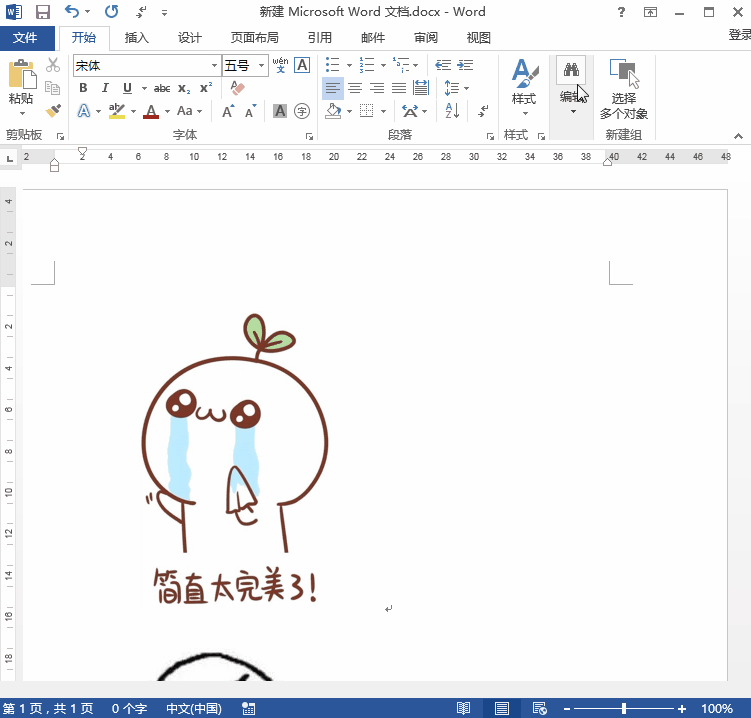
2.表格排版
万能的Word表格有再次登场,这一次我们可以利用表格,将我们的图片变得整齐。但是在表格中插入图片时,表格会自动调节大小,这样的效果也就没有那么好。想要解决这样的问题,一丢丢小操作就可以解决掉。
步骤:【插入】-【表格】-【布局】-【单元格边距】-【取消“自动重调尺寸以适应内容”】

好啦,学会以上的小技巧,相信大家在Word的排版上浪费的时间也就不会那么多啦,大家要是现在还不需要的话可以先收藏起来,需要用到的时候就不用重新找啦~
